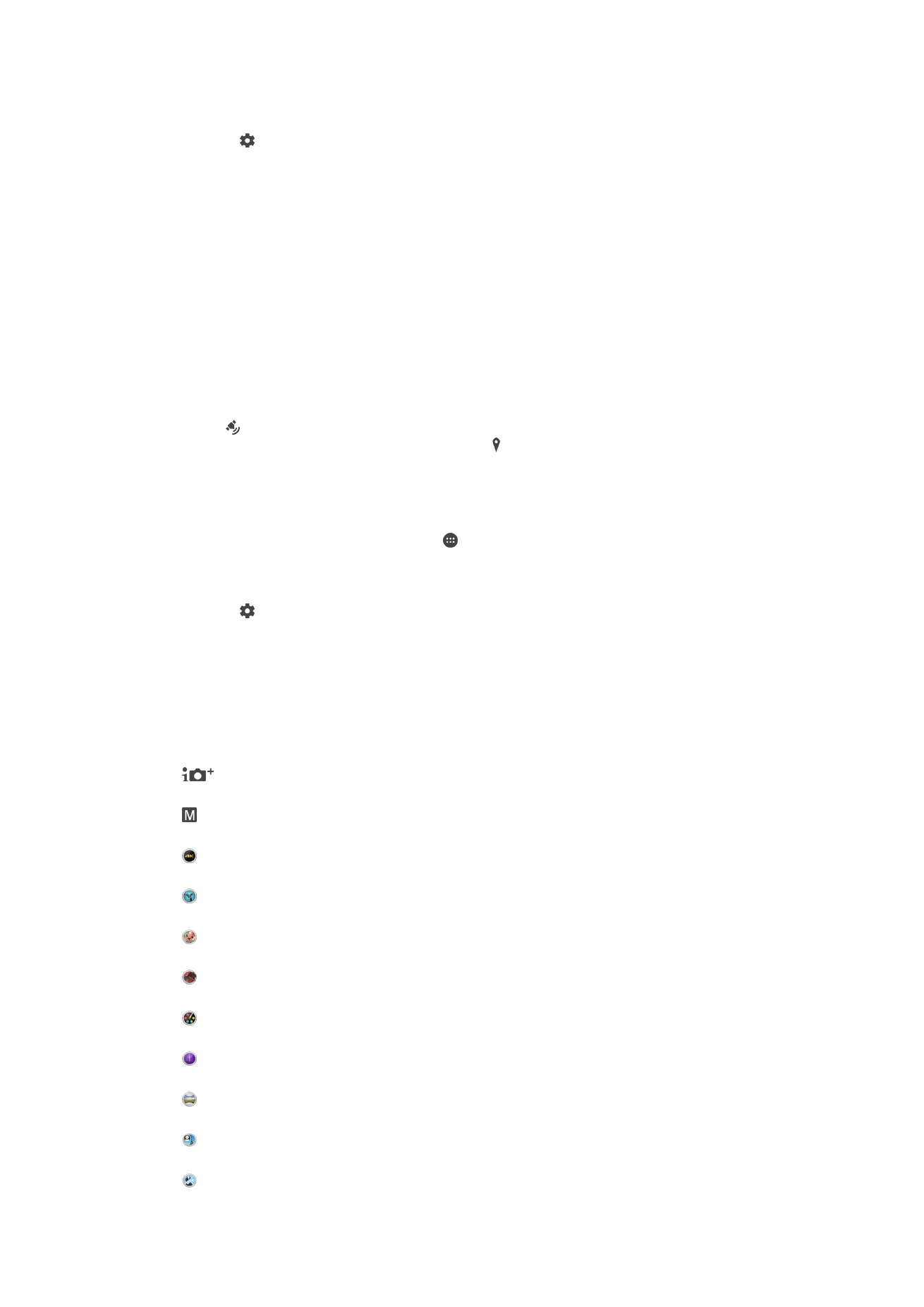
Общие настройки камеры
Режимы фотосъемки
Супер авторежим
Оптимизируйте параметры для любых условий съемки.
Вручную
Настраивайте параметры камеры вручную.
Видео 4K
Снимайте видео в разрешении сверхвысокой четкости 4K.
Timeshift video
Снимайте видео с высокой частотой кадров и применяйте эффекты замедленного движения.
Дефокусировка фона
Размывайте фон на фотографиях, чтобы объект съемки казался более резким.
AR-эффект
Фотографируйте или снимайте видео с виртуальными сценами и действующими лицами.
Художественный эффект
Применяйте различные эффекты к фотографиям и видео.
Timeshift burst
Выбирайте лучшую фотографию из серии снимков.
Панорамный обзор
Делайте широкоугольные и панорамные фотографии.
С лицом на изображении
Фотографируйте, используя одновременно фронтальную и заднюю камеры.
Мультикамера
103
Это Интернет-версия документа. © Печать разрешена только для частного использования.
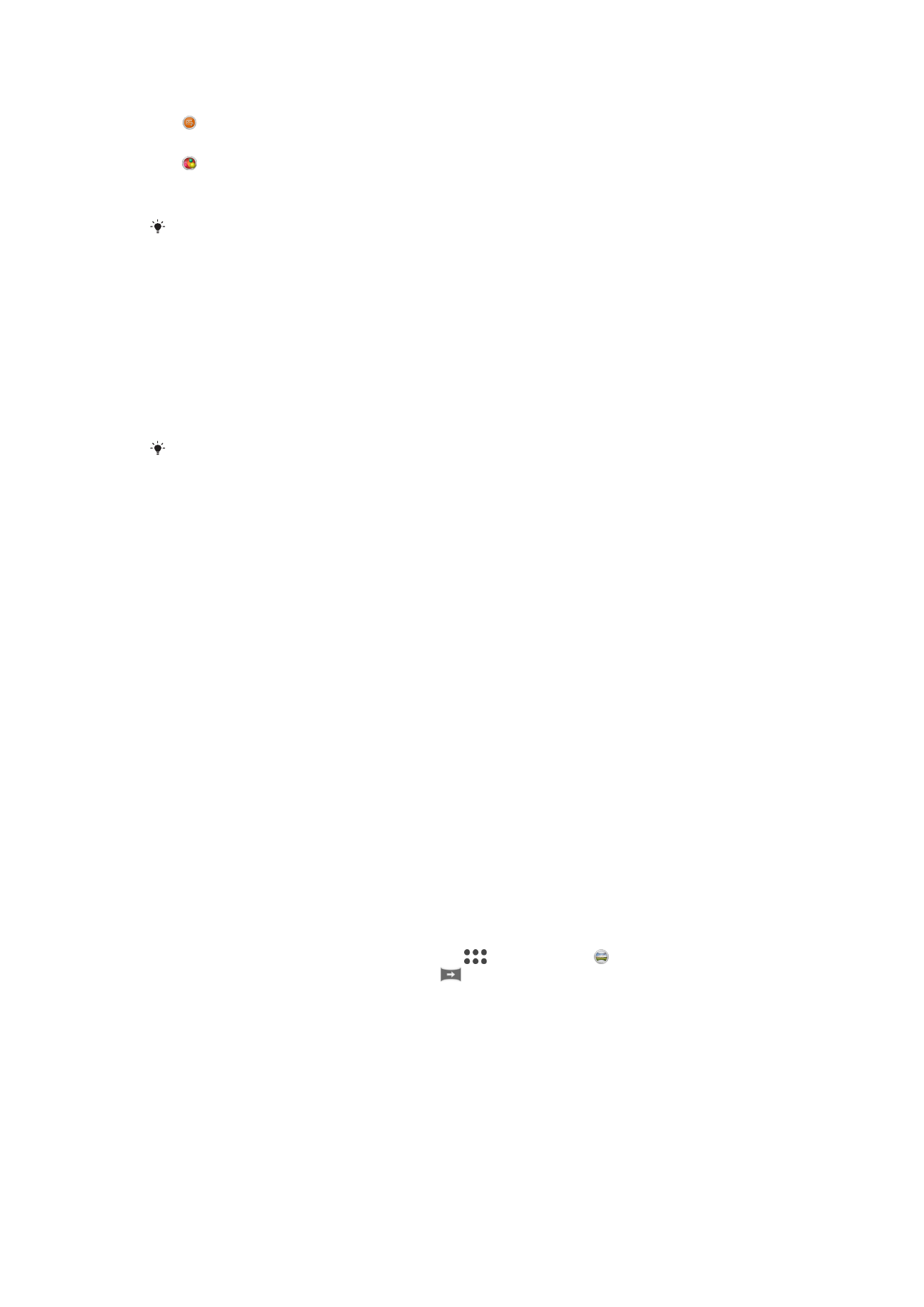
Записывайте одну и ту же сцену с разных углов на одном экране.
Sound Photo
Делайте фотографии с фоновым звуком.
AR fun
Украшайте свои фотографии и видеозаписи виртуальными объектами, с которыми можно буквально играть в
видоискателе камеры.
Чтобы узнать подробнее о том, как повысить качество своих фотографий, посетите сайт
www.sonymobile.com/support/.
Переключение между режимами фотосъемки
1
Нажмите и удерживайте клавишу камеры.
2
Проведите пальцем по экрану, чтобы выбрать желаемый режим фотосъемки.
Наилучшая автонастройка
В режиме наилучшей автонастройки камера определяет условия съемки и автоматически
настраивает параметры для получения оптимального качества фотографий.
Самое высокое разрешение, которое поддерживает режим наилучшей автонастройки,
составляет 8 МП. Если вы хотите снимать фотографии с более высоким разрешением,
пользуйтесь режимом Вручную.
Ручной режим
Используйте ручной режим, если требуется настроить вручную параметры камеры для фото- и
видеосъемки.
AR-эффекты
Вы можете применять AR-эффекты (эффект дополненной реальности) к фотографиям или
видеоклипам, делая их более забавными. Данный параметр позволяет добавлять 3D-фон на ваши
фотографии или видеозаписи при использовании камеры. Просто выберите желаемый фон и
настройте его положение в видоискателе.
Творческий эффект
Вы можете применять разные эффекты к фотографиям и видеозаписям. Например, можно
добавить эффект "Ностальгия", чтобы фотографии выглядели старыми, или эффект "Набросок",
чтобы сделать изображение забавным.
Sweep Panorama
Можно снимать широкоугольные и панорамические фотографии в вертикальном или
горизонтальном направлении простым движением «нажать и провести».
Панорамная фотосъемка
1
Включите камеру.
2
Проведите пальцем по экрану, чтобы перейти в
, затем коснитесь .
3
Для выбора направления съемки коснитесь
.
4
Нажмите клавишу камеры, после чего медленно и непрерывно передвигайте камеру в
направлении перемещения, указанном на экране.
Серийная съемка
Камера снимает серию из 61 фотографии в течение 2 секунд - одну секуну до и после нажатия
клавиши съемки. Таким образом, вы можете выбрать самый удачный снимок из серии
фотографий.
104
Это Интернет-версия документа. © Печать разрешена только для частного использования.
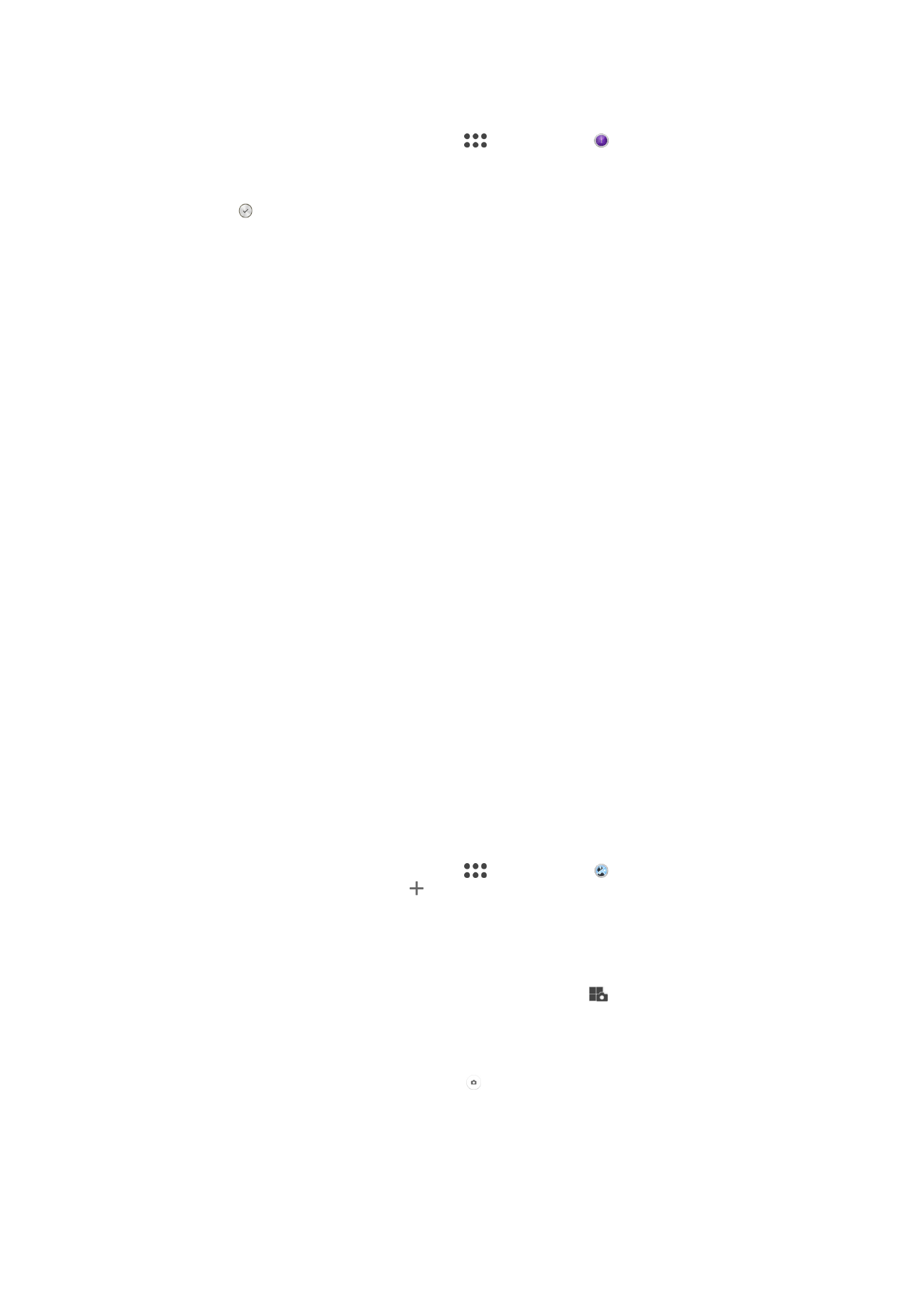
Использование функции Timeshift Burst
1
Включите камеру.
2
Проведите пальцем по экрану, чтобы перейти в
, затем коснитесь .
3
Сфотографируйте объекты. Отснятые фотографии отобразятся в режиме просмотра
миниатюр.
4
Прокрутите миниатюры и выберите фотографию, которую вы хотите сохранить, затем
коснитесь .
Видео Timeshift
Можно записать видео с частотой 120 кадров в секунду и затем применить эффект замедленного
движения при воспроизведении отдельных частей или всего видео.
Режим дефокусировки фона
Используйте в камере эффект дефокусировки фона, чтобы объект съемки казался более резким и
выразительным по сравнению с фоном. В режиме дефокусировки фона камера делает два
снимка, определяет фон и затем размывает его, сохраняя резким объект съемки, как при съемке
на цифровую зеркальную камеру. Можно выбрать три варианта размытия и настроить степень
размытия на экране предварительного просмотра.
Лицо на изображении
Вы можете пользоваться режимом «Лицо на изображении», включив его на передней и задней
камерах одновременно, чтобы получить свою фотографию вместе с объектом съемки.
Режим нескольких камер
Режим нескольких камер позволяет получать фотографии, которые представляют собой
изображения, отснятые с различных ракурсов или на разных устройствах. В видоискателе камеры
своего устройства вы видите два изображения — одно с вашей камеры, а другое с подключенного
устройства Xperia™ или с камеры Sony, которая поддерживает NFC и технологию Wi-Fi Direct™.
Перед тем как сделать снимок, вы можете отредактировать то, что вы видите в видоискателе.
Если вы присутствуете, например, на концерте и хотите снять фотографию, на которой
изображение оркестра, полученное под одним углом, будут скомбинировано с изображением
зрительного зала, полученного под другим углом, рекомендуем воспользоваться режимом
нескольких камер.
Вы можете установить режим нескольких камер с помощью технологии NFC, которая запускает
сопряжение двух устройств, использующих технологию Wi-Fi Direct™.
Использование режима Мульти-камеры
1
Включите функцию NFC на обоих устройствах, которые вы хотите подключить.
2
Включите камеру на вашем устройстве.
3
Проведите пальцем по экрану, чтобы перейти в
, затем коснитесь .
4
На экранах обоих устройств коснитесь .
5
Приложите зоны распознавания NFC устройств друг к другу. Устройства должны быть
подключены друг к другу с помощью технологии Wi-Fi Direct™.
6
Когда подключение устройств осуществлено, в видоискателе вашего устройства будут
отображаться два изображения: одно из видоискателя вашего устройства, а другое из
видоискателя подключенного устройства.
7
Для редактирования изображений в вашем видоискателе, коснитесь
.
8
Отредактируйте изображения по вашему желанию. Например, можно коснуться и
удерживать изображение и перетащить его в другую часть видоискателя, чтобы изменить
порядок.
9
Когда вы закончите редактирование и будете готовы сделать финальный
комбинированный снимок, коснитесь Готово > .
Загрузка приложений для камеры
Загрузить бесплатные и платные приложения для камеры можно на Google Play™, ресурсах.
Перед загрузкой убедитесь в наличии рабочего подключения к Интернету, лучше по сети Wi-Fi,
чтобы свести к минимуму плату за передачу данных.
105
Это Интернет-версия документа. © Печать разрешена только для частного использования.
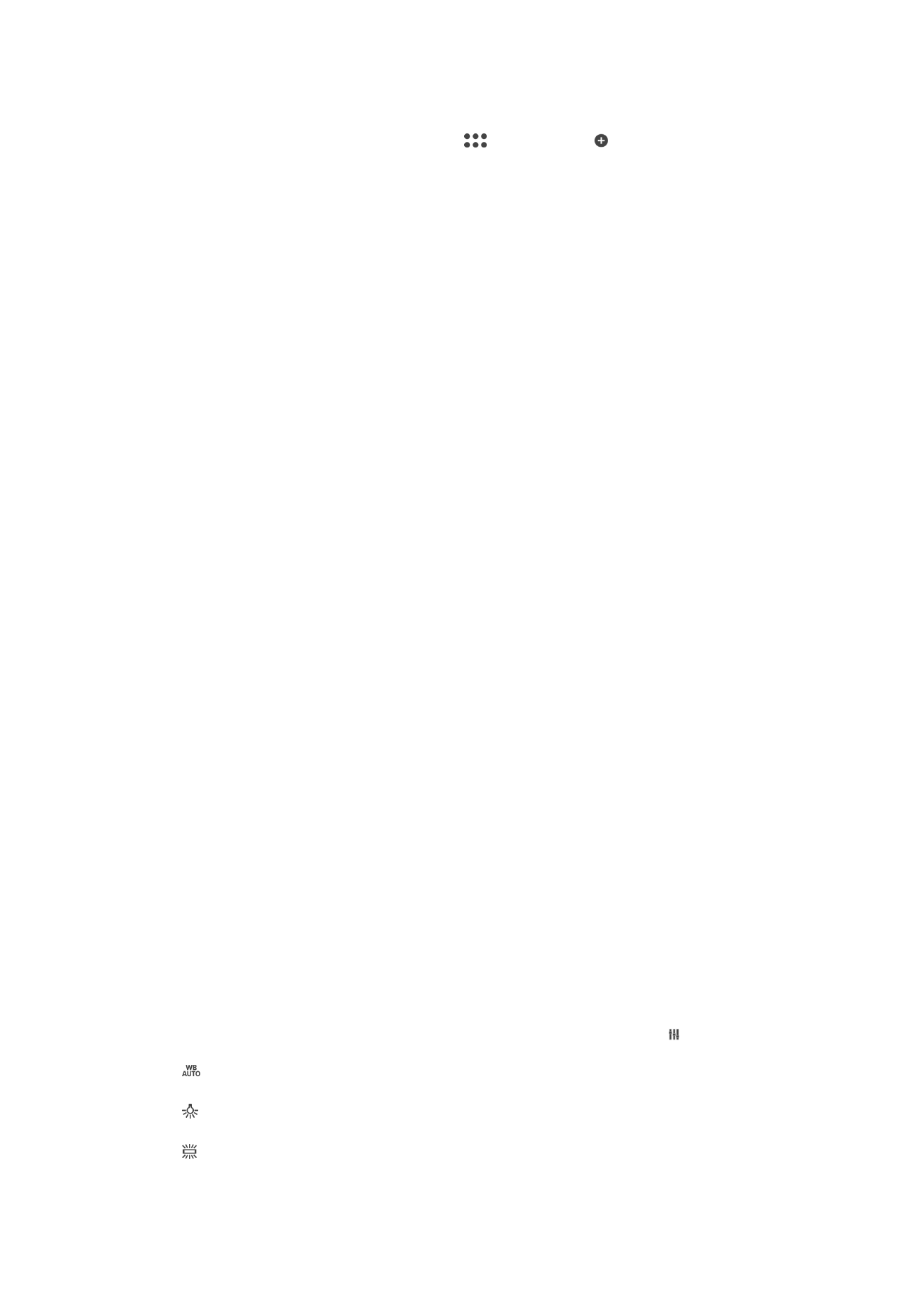
Загрузка приложений камеры
1
Откройте приложение «Камера».
2
Проведите пальцем по экрану, чтобы перейти в
, затем коснитесь .
3
Найдите приложение, которое вы хотите загрузить, а затем следуйте указаниям по
завершению установки.
Быстрый запуск
Используйте параметры быстрого запуска для включения камеры во время блокировки экрана.
Только запустить
Когда этот параметр включен, можно запустить камеру во время блокировки экрана, нажав и удерживая клавишу камеры.
Запустить и снять
Когда этот параметр включен, можно запустить камеру и автоматически сделать снимок во время блокировки экрана,
нажав и удерживая клавишу камеры.
Запустить и записать видео
Когда этот параметр включен, можно запустить камеру и начать запись видео во время блокировки экрана, нажав и
удерживая клавишу камеры.
Выключить
Сохранение координат объектов
Добавление географических меток (геометок) к фотографиям в момент съемки.
Съемка касанием
Определите область фокусировки, а затем пальцем коснитесь экрана камеры. Фотосъемка
производится, как только палец отрывается от экрана.
Звук
Выбор между включением и выключением звука затвора.
Хранение данных
Данные можно сохранять на съемной SD-карте или на внутреннем накопителе устройства.
Внутренний накопитель
Фотографии и видео сохраняются в памяти устройства.
SD-карта
Фотографии и видео сохраняются на SD-карте.
Touch Block
Вы можете отключить сенсорный экран, чтобы исключить случайные касания при использовании
камеры.
Баланс белого
Этот параметр доступен только в режиме съемки Вручную и позволяет настроить цветовой
баланс в соответствии с условиями освещения. Кроме того, вы можете вручную настроить
значение экспозиции в диапазоне от 2,0 EV до +2,0 EV. Например, можно увеличить яркость
изображения или уменьшить общую экспозицию, касаясь элементов управления «плюс» или
«минус» соответственно, когда отображается значок параметра «Баланс белого» .
Авто
Автоматическая настройка цветового баланса в соответствии с условиями освещения.
Лампа накаливания
Настройка цветового баланса для съемки в условиях теплого освещения (например, ламп накаливания).
Флуор. лампа
Настройка цветового баланса для съемки в условиях флуоресцентного освещения.
106
Это Интернет-версия документа. © Печать разрешена только для частного использования.
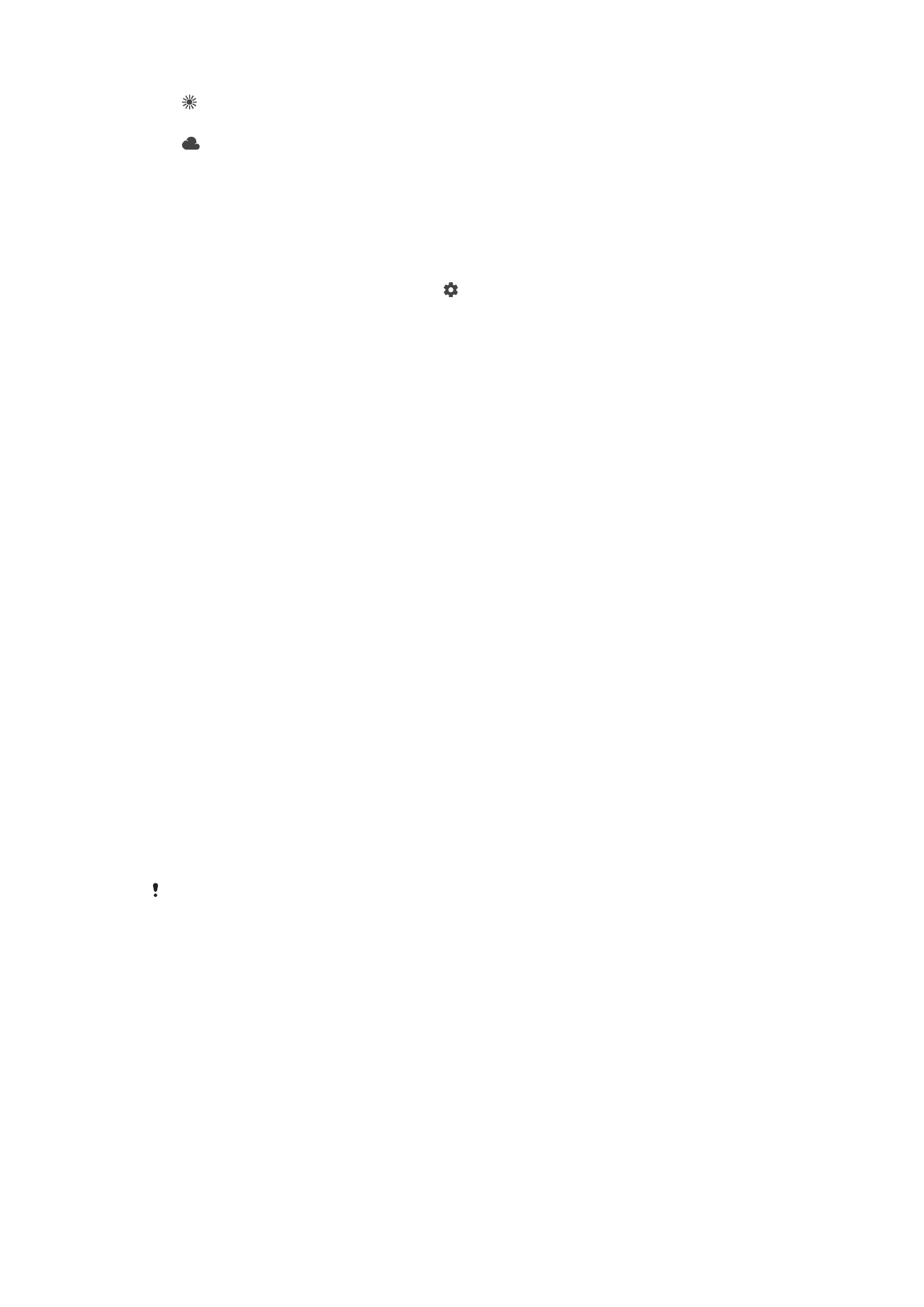
Дневной свет
Настройка цветового баланса для съемки в солнечную погоду под открытым небом.
Облачный
Настройка цветового баланса для съемки в облачную погоду.